구글 자녀 계정 안드로이드 스마트폰 기기 초기화 방법 - 어린이 안드로이드폰 Family Link 공장 초기화

어린이가 사용하는 구글 자녀 계정이 아니라면 삼성 갤럭시 같은 안드로이드 스마트폰을 기기 공장 초기화하는 방법은 생각보다 간단합니다. (아이폰도 물론 간단합니다.) 기기 전체 초기화하기 전에 꼭 필요한 데이터는 백업을 하거나 새로운 폰에 데이터 전송을 하시기 바랍니다. 관련 내용은 아래 글을 참고하세요.
아이폰 미니 13 후기, 유심 데이터 옮기기 & 구매 포인트

안드로이드 스마트폰 설정에 들어가 '초기화'로 메뉴를 검색합니다. 그러면 일반 - 초기화 - 기기 전체 초기화 메뉴가 보입니다. 이걸 터치합니다.

기기 전체 초기화
휴대전화를 초기화할 수 있습니다. 파일 및 다운로드한 앱을 포함한 모든 데이터가 삭제됩니다.
이걸 선택하면 됩니다.

보통 어른 스마트폰이라면 바로 초기화가 진행되는데, 아이가 사용하는 구글 자녀 계정으로 등록된 안드로이드 스마트폰인 경우 위와 같은 오류 메시지를 만나게 됩니다.
허용되지 않은 작업
이 작업을 수행할 수 있는 권한이 없습니다. 자세한 정보를 확인하려면 회사의 IT 관리자에게 문의해 주세요.

Family Link로 아이 스마트폰을 관리하고 있었다면 위 메시지가 뜹니다.
Family Link parental controls
관리자가 이 사용자 프로필의 앱 및 데이터(설정, 권한, 공동 접근, 네트워크 활동, 기기의 위치정보 등)를 확인하고 관리할 수 있습니다.
결론: 자녀 안드로이드 스마트폰은 부모 Family Link 앱으로 초기화할 수 있습니다.

부모 스마트폰에서 Family Link 앱을 실행합니다.

앱을 실행하면 자녀 이름이 뜨는데 초기화할 자녀 이름을 선택합니다.


자녀가 사용하고 있는 안드로이드 스마트폰 이름이 뜨면 설정을 누릅니다.
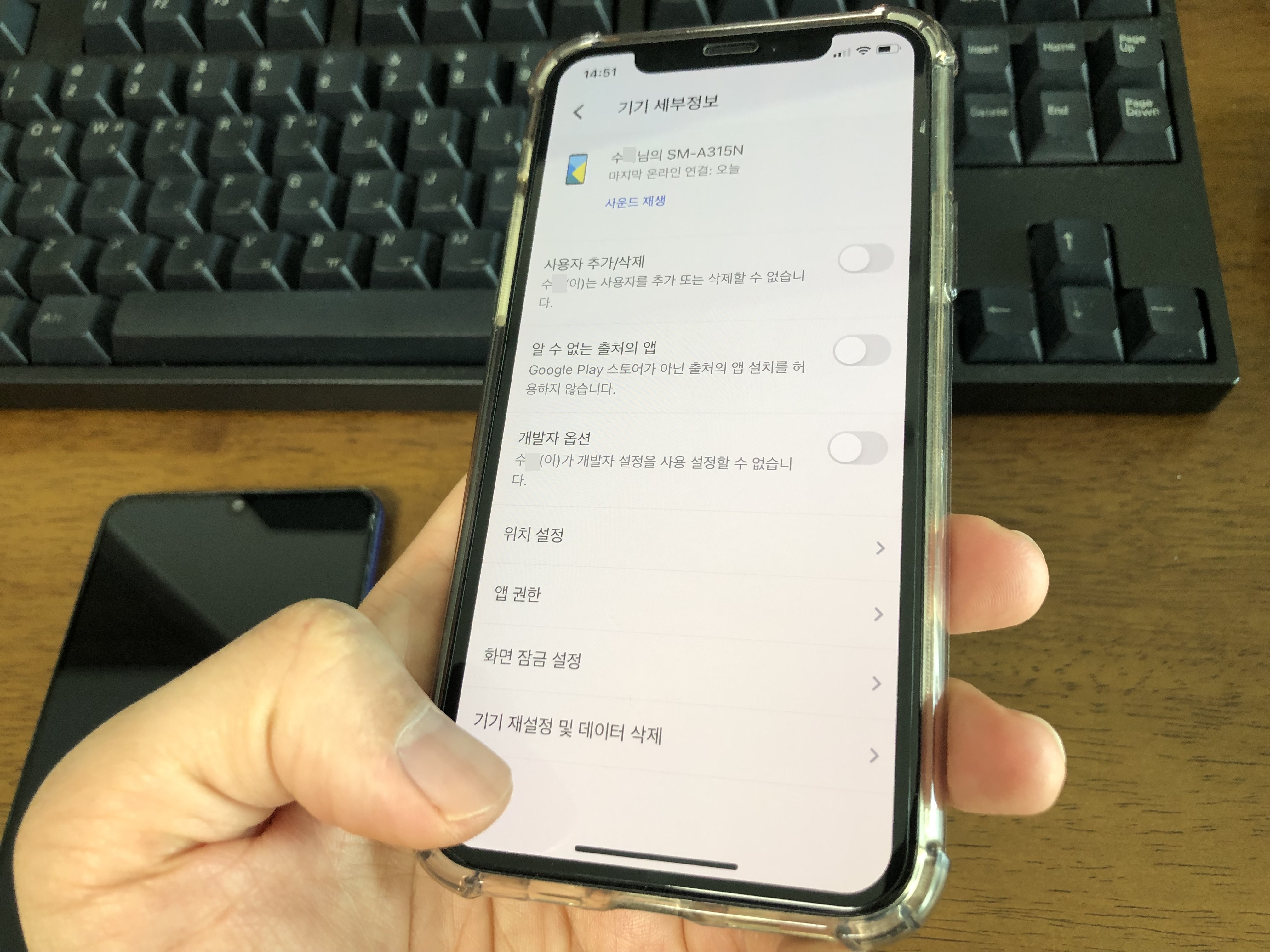
메뉴 맨 아래에 있는 '기기 재설정 및 데이터 삭제'를 선택합니다.


기기 재설정 및 데이터 삭제 화면에서 '기기 분실 또는 도난', '다른 이유로 초기화' 중에 다른 이유로 초기화를 선택하고 다음을 터치합니다.

삭제되는 내용을 확인하고 밑에 있는 체크를 선택한 후 '기기 재설정'을 누릅니다. 이렇게만 하면 자녀 안드로이드 스마트폰 기기 초기화가 진행됩니다.

알아서 데이터를 모두 삭제하고 재부팅을 시작합니다.

이렇게 자녀 안드로이드폰 초기화 작업이 끝났습니다. Family Link로 관리하고 있는 자녀 안드로이드 스마트폰은 부모 Family Link 앱으로 초기화할 수 있는 것만 알고 있으면 됩니다. 끝.
사실 이 방식으로 초기화한 데이터는 완벽하게 지워진 것은 아닙니다. 마음만 먹으면 컴퓨터를 좀 하는 사람이라면 복구를 할 수 있습니다. 완벽하게 데이터를 삭제하려면 데이터를 덮어써야 하는데 전용 프로그램으로 가능한 걸로 알고 있습니다. 만약 집에 있는 가족한테 줄 거면 이렇게 초기화를 해도 되지만 중고로 팔 거면 민감한 데이터는 주의가 필요합니다. 버릴 거면 확실하게 부셔서 믿을 만한 재활용 업체에게 보내는 게 좋을 것 같네요. 보통은 큰 문제가 되지 않는데 혹시나 모르니 중요한 데이터는 스마트폰에 보관하지 않는 게...